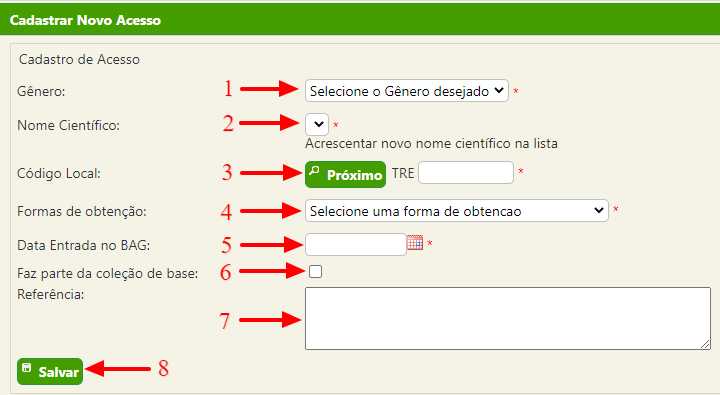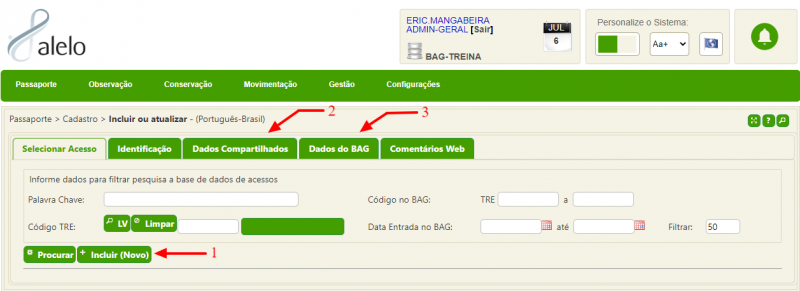Mudanças entre as edições de "AleloVegetal: Tutorial como cadastrar acessos"
(→Imagens de Referência) |
(→Procedimentos) |
||
| (22 revisões intermediárias por 2 usuários não estão sendo mostradas) | |||
| Linha 3: | Linha 3: | ||
|} | |} | ||
| − | Este tutorial é parte dos materiais de treinamento e apoio aos usuários do Sistema AleloVegetal no uso do Módulo Passaporte | + | Este tutorial é parte dos materiais de treinamento e apoio aos usuários do Sistema AleloVegetal no uso do Módulo Passaporte e tem por objetivo auxiliar o usuário a cadastrar [[Acesso|acessos]] no sistema [[AleloVegetal: Sistema AleloVegetal|AleloVegetal]]. Ao final dos procedimentos, será possível cadastrar, salvar e acessar os dados do [[Acesso|acesso]] cadastrado. |
| Linha 15: | Linha 15: | ||
{{AleloVegetal:tutorial:recomendacoes}} | {{AleloVegetal:tutorial:recomendacoes}} | ||
| − | === | + | ===Vídeo tutorial=== |
| − | = | + | <br><embedvideo service="youtube">https://www.youtube.com/watch?v=92vtiqIii08</embedvideo> |
| − | |||
| − | |||
| + | ===Procedimentos=== | ||
| + | <br> | ||
[[Arquivo:AleloVegetal_Tutorial_Como_Cadastrar_Acessos_2.png|800px|thumb|none|Figura 1]] | [[Arquivo:AleloVegetal_Tutorial_Como_Cadastrar_Acessos_2.png|800px|thumb|none|Figura 1]] | ||
| Linha 27: | Linha 27: | ||
#Acessar o menu ''Passaporte'' > ''Cadastro'' > ''Incluir ou atualizar''. | #Acessar o menu ''Passaporte'' > ''Cadastro'' > ''Incluir ou atualizar''. | ||
| − | #Clicar no Botão ''─Incluir (novo)'' localizado à esquerda da tela (''Figura 1 item 1''). | + | #Clicar no Botão ''─Incluir (novo)'' localizado à esquerda da tela (''Figura 1, item 1''). |
| − | #Preencher os seguintes campos da janela '' | + | #Preencher os seguintes campos da janela ''─Cadastrar Novo Acesso'' (''Figura 1''): |
| − | ##Campo ''─Gênero'', | + | ##Campo ''─Gênero'', obrigatório (''Figura 1, item 1'') |
| − | ##Campo ''─Nome cientifico'', | + | ##Campo ''─Nome cientifico'', obrigatório (''Figura 1, item 2'')'' |
| − | ##Campo ''─Código Local'', | + | ##Campo ''─Código Local'', obrigatório. Opções: clicar no botão ''─Próximo'', para que o sistema insira automaticamente o próximo número disponível, em ordem; ou inserir o número manualmente a critério do Curador ou responsável (''Figura 1, item 3''). Observação: as letras "TER" foram cadastradas como sigla de registro da coleção ''BAG-TREINA'', utilizada como modelo, para treinamento no uso do sistema. Cada banco ou coleção possui uma sigla ou código próprio, definido por seu Curador ou responsável. |
| − | ##Campo '' | + | ##Campo ''─Formas de Obtenção'', obrigatório (''Figura 1, item 4''); |
| − | ##Campo ''─Data Entrada no BAG'', obrigatório (''Figura | + | ##Campo ''─Data Entrada no BAG'', obrigatório (''Figura 1, item 5''); |
| − | ##Botão de seleção ''─Faz parte da coleção de base'', opcional (''Figura | + | ##Botão de seleção ''─Faz parte da coleção de base'', opcional (''Figura 1, item 6''). ''Observação'': a opção selecionada informa que o acesso possui cópia de segurança (''backup'') em coleção de base, como por exemplo, no [[Banco Genético da Embrapa]]); |
| − | ##Campo texto ''─Referencia'', opcional (''Figura | + | ##Campo texto ''─Referencia'', opcional (''Figura 1, item 7''). ''Observação:'' o campo ''─Referências'' é recomendado para registro de referências de informação sobre o acesso cadastro, como por exemplo, ''link'' para consulta de artigo científico, nota descritiva, publicação, matéria jornalística, outros. Importante destacar que o AleloVegetal possui vários campos para descrição do acesso, inclusive permite anexar documentos e imagens. Para mais informações, consultar o Manual AleloVegetal, [[AleloVegetal: Opção incluir ou atualizar | opção incluir ou atualizar]]); |
| − | #Clicar no botão ''─Salvar'' localizado no canto inferior esquerdo da tela, após preencher os campos da janela ''─Cadastrar Novo Acesso'' | + | ##Clicar no botão ''─Salvar'' localizado no canto inferior esquerdo da tela (''Figura 1, item 8''), após preencher os campos da janela ''─Cadastrar Novo Acesso''. |
| − | + | ===Dados complementares=== | |
| + | <br> | ||
| + | [[Arquivo:AleloVegetal_Tutorial_Como_Cadastrar_Acessos_3.png|800px|thumb|none|Figura 2]] | ||
| − | + | Em seguida já será possível complementar o acesso com mais dados nas abas ''─Dados compartilhados'' e ''─Dados do BAG'' (''Figura 2, itens 2 e 3''). | |
| − | |||
{{AleloVegetal:tutorial:maisInformacoes}} | {{AleloVegetal:tutorial:maisInformacoes}} | ||
Edição atual tal como às 00h14min de 31 de julho de 2020
AleloVegetal > Tutoriais
|
Este tutorial é parte dos materiais de treinamento e apoio aos usuários do Sistema AleloVegetal no uso do Módulo Passaporte e tem por objetivo auxiliar o usuário a cadastrar acessos no sistema AleloVegetal. Ao final dos procedimentos, será possível cadastrar, salvar e acessar os dados do acesso cadastrado.
Índice
Pré requisitos
Link úteis
Sobre o AleloVegetal
O Sistema AleloVegetal está baseado na internet. Para acessá-lo é preciso ter cadastro de usuário em uma das coleções ou banco de germoplasma mantidos no sistema. Recomenda-se acessar o AleloVegetal em computador ou laptop com resolução de tela igual ou superior a 1280px.
Vídeo tutorial
Procedimentos
Uma vez com acesso ao sistema, o usuário deve realizar os seguintes procedimentos para cadastrar acessos no Sistema AleloVegetal:
- Acessar o menu Passaporte > Cadastro > Incluir ou atualizar.
- Clicar no Botão ─Incluir (novo) localizado à esquerda da tela (Figura 1, item 1).
- Preencher os seguintes campos da janela ─Cadastrar Novo Acesso (Figura 1):
- Campo ─Gênero, obrigatório (Figura 1, item 1)
- Campo ─Nome cientifico, obrigatório (Figura 1, item 2)
- Campo ─Código Local, obrigatório. Opções: clicar no botão ─Próximo, para que o sistema insira automaticamente o próximo número disponível, em ordem; ou inserir o número manualmente a critério do Curador ou responsável (Figura 1, item 3). Observação: as letras "TER" foram cadastradas como sigla de registro da coleção BAG-TREINA, utilizada como modelo, para treinamento no uso do sistema. Cada banco ou coleção possui uma sigla ou código próprio, definido por seu Curador ou responsável.
- Campo ─Formas de Obtenção, obrigatório (Figura 1, item 4);
- Campo ─Data Entrada no BAG, obrigatório (Figura 1, item 5);
- Botão de seleção ─Faz parte da coleção de base, opcional (Figura 1, item 6). Observação: a opção selecionada informa que o acesso possui cópia de segurança (backup) em coleção de base, como por exemplo, no Banco Genético da Embrapa);
- Campo texto ─Referencia, opcional (Figura 1, item 7). Observação: o campo ─Referências é recomendado para registro de referências de informação sobre o acesso cadastro, como por exemplo, link para consulta de artigo científico, nota descritiva, publicação, matéria jornalística, outros. Importante destacar que o AleloVegetal possui vários campos para descrição do acesso, inclusive permite anexar documentos e imagens. Para mais informações, consultar o Manual AleloVegetal, opção incluir ou atualizar);
- Clicar no botão ─Salvar localizado no canto inferior esquerdo da tela (Figura 1, item 8), após preencher os campos da janela ─Cadastrar Novo Acesso.
Dados complementares
Em seguida já será possível complementar o acesso com mais dados nas abas ─Dados compartilhados e ─Dados do BAG (Figura 2, itens 2 e 3).
Mais informações
O AleloWiki é um espaço dedicado ao apoio e compartilhamento de informações sobre os sistemas componentes do Plataforma Alelo Recursos Genéticos. Em caso de dúvidas, críticas, sugestões, pedimos encaminhar mensagem para o endereço eletrônico: cenargen.nti@embrapa.br. Sua contribuição é muito importante. A equipe AleloWiki agradece!